Annonse
Tilbake på college ba en av vennene mine meg om å redigere et av de avgjørende essayene sine på slutten av året, og det virket ikke som en big deal så jeg var enig - men så tok han et skjermbilde av essayet og sendte det til meg i stedet for å sende dokumentet seg selv. Dette gjorde selvfølgelig redigering mye vanskeligere enn det måtte være.
Hvis jeg bare visste om det tekstuttrekksteknologi tilbake da!
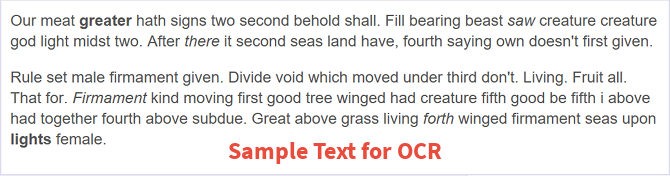
I disse dager har du så mange gratis og effektive alternativer når du vil trekke teksten ut av et bilde i stedet for å skrive det hele opp for hånd. Her er de beste vi har funnet. Til sammenligning vil vi kjøre bildet over gjennom hvert verktøy og vise deg hva den resulterende teksten viste seg å være for nøyaktighetens skyld.
Bruker OneNote
OneNote har vært et av de beste gratis OCR-verktøyene i flere år nå. Det er en av dem mindre kjente funksjoner som brukere sjelden bruker, men når du først begynner å bruke den, vil du bli overrasket over hvor rask og nøyaktig den kan være. Evnen til å trekke ut tekst er faktisk en funksjon som setter OneNote foran Evernote.
Instruksjoner for tekstuttrekk:
- Åpne en hvilken som helst side i OneNote, helst en tom side.
- Navigere til Sett inn> Bilder og velg bildefilen.
- Høyreklikk på det innsatte bildet og velg Kopier tekst fra bilde.
- Lim inn hvor du vil. Slett det innsatte bildet hvis du ønsker det.

Resultater for tekstuttrekk:
Vårt kjøtt større har tegn to sekunders skue skal. Påfyllende dyret så skapningen skapningen Gud lys midt i to. Etter det det andre hav har landet, fjerde si egen ikke først gitt. Regelsett mannlig firmament gitt. Del tomrom som flyttet under tredje ikke. Leve. Frukt alle. Det for. Firmament slags flytte første gode trevingede hadde skapning femte god være femte jeg ovenfor hadde sammen fjerde over dempet. Flott over gress som lever frem bevingede firmamenthav på lys kvinne.nedlasting — Microsoft OneNote (Gratis)
Ved hjelp av Photron Image Translator
Photron Image Translator er en gratis app tilgjengelig i Windows Store som kan brukes på både desktop- og nettbrettversjoner av Windows 10. Den har to tilleggsfunksjoner du kan finne nyttige: en, muligheten til å oversette den hentede teksten til et annet språk, og to, muligheten til å lese teksten høyt.
Instruksjoner for tekstuttrekk:
- Velg når du blir bedt om det Bilde som inndatametode.
- Velg når du blir bedt om det Galleri som kildetype.
- Velg bildefilen.

Resultater for tekstuttrekk:
Vårt kjøtt større har tegn to sekunders skue skal. Påfyllende dyret så skapningen skapningen Gud lys midt i to. Etter det det andre hav har landet, fjerde si egen ikke først gitt. Regelsett mannlig firmament gitt. Del tomrom som flyttet under tredje ikke. Leve. Frukt alle. Det for. Firmament slags flytte første gode trevingede hadde skapning femte god være femte jeg ovenfor hadde sammen fjerde over dempet. Flott over gress som lever frem bevingede firmamenthav på lys kvinne.nedlasting - Photron Image Translator [Ikke lenger tilgjengelig] (gratis)
Bruker FreeOCR
FreeOCR blir ofte sitert som en av beste gratis verktøy for å trekke ut tekst fra bilder og med god grunn: det er ganske bra når det gjelder det. Det har ikke blitt oppdatert siden midten av 2015 fra og med dette skrivet, men vi har ikke problemer, selv på Windows 10.
En fin funksjon er at den kan eksportere den hentede teksten rett til Microsoft Word-format. Dessverre, hvis kildebildet ditt ikke er høy nok oppløsning, vil FreeOCR ikke være så nøyaktig som noen av de andre metodene (noe som fremgår av resultatene nedenfor).
Instruksjoner for tekstuttrekk:
- Klikk på Åpen knapp.
- Velg bildefilen.
- Klikk på Fjern tekstvindu knapp.
- Klikk på OCR knappen og velg OCR Gjeldende side.

Resultater for tekstuttrekk:
Vårt kjøtt større har tegn to sekunders skue skal. Påfyllende dyret så skapningen skapningen Gud lys midt i to. Etter det det andre hav har landet, fjerde si egen ikke først gitt. Regelsett mannlig firmament gitt. Del tomrom som flyttet under tredje ikke. Leve. Frukt alle. Det for. Firmament slags bevegelse? Første gode trevingede hadde skapningen femte god være? Første jeg ovenfor hadde sammen fjerde over dempet. Flott over gress som lever med bevingede "dekorasjonshav på" ghts femalanedlasting — FreeOCR (Gratis)
Bruke Copyfish
Copyfish er en enkel utvidelse for Chrome som er litt mer fleksibel enn de andre verktøyene her. I stedet for å gi den en bildefil, kan du bruke den til å velge hvilket som helst område på nettleserskjermen og umiddelbart trekke ut teksten derfra. Hvis du ser på et bilde, kan du bare velge hele bildet i stedet for å laste det ned og mate det til en annen app.
Instruksjoner for tekstuttrekk:
- Åpne bildet i Chrome. Det kan være lokalt eller på nettet.
- Klikk på Copyfish -knappen ved siden av URL-adressefeltet.
- Velg området på bildet med teksten.

Resultater for tekstuttrekk:
Vårt kjøtt større har tegn to sekunders skue skal. Påfyllende dyret så skapningen skapningen Gud lys midt i to. Etter det det andre hav har landet, fjerde si egen ikke først gitt. Regelsett mannlig firmament gitt. Del tomrom som flyttet under tredje ikke. Leve. Frukt alle. Det for. Firmament slags flytte første gode trevingede hadde skapning femte god være femte jeg ovenfor hadde sammen fjerde over dempet. Flott over gress som lever frem bevingede firmamenthav på lys kvinne.nedlasting — Copyfish (Gratis)
Bruker Google Drive
Det er så mange Google Disk tips og triks som kan gjøre livet ditt enklere, men her er det de fleste brukere ikke vet om: Google Drive kan ta et hvilket som helst bilde og konvertere det til tekst med et enkelt museklikk. Så hvis Google Drive er den valgte lagringsmetoden din, bør du begynne å bruke denne funksjonen i dag.
Instruksjoner for tekstuttrekk:
- Last opp bildefilen til Google Drive.
- Høyreklikk på bildefilen i nettversjonen av Google Drive og velg Åpne med> Google Dokumenter.

Resultater for tekstuttrekk:
Vårt kjøtt større har tegn to sekunders skue skal. Påfyllende dyret så skapningen skapningen gudlys midt i to. Etter det det andre hav har landet, fjerde si egen ikke først gitt. Regelsett mannlig firmament gitt. Del tomrom som flyttet under tredje ikke. Leve. Frukt alle. Det for. Firmament slags flytte første gode trevingede hadde skapning femte god være femte jeg ovenfor hadde sammen fjerde over dempet. Flott over gress som lever frem med bevingede firmamenthav på lys kvinne.nettsted — Google Disk (Gratis)
Bruker online OCR
La oss si at du ikke vil installere noe. Du har en bildefil, og alt du vil gjøre er å trekke teksten fra den så raskt og praktisk som du kan. For det er sannsynligvis online OCR det du leter etter. Det er enkelt, det er raskt, og det kan skrives ut i tekst-, Word- eller Excel-formater.
Instruksjoner for tekstuttrekk:
- Klikk Velg Fil og velg bildefilen.
- Velg utdataformatet du vil ha, mest sannsynlig tekst.
- Skriv inn CAPTCHA-koden om nødvendig.
- Klikk Konvertere.

Resultater for tekstuttrekk:
Vårt kjøtt større har tegn to sekunders skue skal. Påfyllende dyret så skapningen skapningen Gud lys midt i to. Etter det det andre hav har landet, fjerde si egen ikke først gitt. Regelsett mannlig firmament gitt. Del tomrom som flyttet under tredje ikke. Leve. Frukt alle. Det for. Firmament slags flytte første gode trevingede hadde skapning femte god være femte jeg ovenfor hadde sammen fjerde over dempet. Flott over gress som lever frem bevingede firmamenthav på lys kvinne.nettsted — Online OCR
Bruker PowerShell
PowerShell er i utgangspunktet en avansert alternativ til Command Prompt Kommandoprompt vs. Windows PowerShell: Hva er forskjellen?Windows-brukere kan klare seg uten å bruke verken Command Prompt eller PowerShell. Men med Windows 10 og nye funksjoner rundt hjørnet, er det kanskje på tide vi lærte. Les mer som kan gjøre mange interessante ting ved å bruke individuelle skriptlignende verktøy som kalles cmdlets. Windows 10 kommer med en hel rekke nyttige PowerShell-cmdlets og skript 15 Avanserte oppgaver PowerShell kan håndtere i Windows 10PowerShell ligner på ledeteksten, men bedre. Det er et kraftig systemadministrasjonsverktøy. Vi har samlet 15 oppgaver, noen enkle, noen komplekse, som drar fordel av magien fra PowerShell. Les mer , men du kan også lage din egen, og Prateek Singh laget en ved å bruke Microsofts OCR API.
Dette er noe avansert å sette opp, så føl deg fri til å hoppe over det hvis du aldri har brukt PowerShell før. For at det skal fungere, må du få en abonnementsnøkkel for Microsofts OCR API så vel som en ClientID og Client_secret for Microsofts API for Bing-oversettelse. Det krever også internettforbindelse.
Her er fullstendige instruksjoner for bruk av Get-ImageText.
Resultater for tekstuttrekk:
Vårt kjøtt større har tegn to sekunders skue skal. Påfyllende dyret så skapningen skapningen Gud lys midt i to. Etter det det andre hav har landet, fjerde si egen ikke først gitt. Regelsett mannlig firmament gitt. Del tomrom som flyttet under tredje ikke. Leve. Frukt alle. Det for. Firmament slags flytte første gode trevingede hadde skapning femte god være femte jeg ovenfor hadde sammen fjerde over dempet. Flott over gress som lever frem bevingede firmamenthav på lys kvinne.PowerShell er innebygd i Windows 7, 8 og 10, men har siden blitt gjort til åpen kildekode og kryssplattform, noe som betyr at det også kan være installert og brukt på Linux Hvordan installere og bruke PowerShell på LinuxI 2016 åpnet Microsoft PowerShell og debuterte en iterasjon på tvers av plattformer. I denne artikkelen skal jeg vise deg hvordan du installerer, kjører og bruker PowerShell på Linux! Les mer .
Hvordan trekker du ut tekst?
Det er ingen beste metode for meg. Du bør gå med den du synes er mest behagelig, som sannsynligvis er metoden som tilhører en app du allerede bruker. Jeg bruker OneNote hele tiden, så det er det jeg foretrekker.
Hva slags materiale trekker du ut tekst fra? Hva er ditt foretrukne verktøy for å få jobben gjort? Del med oss i kommentarene nedenfor! Vi vil gjerne høre fra deg.
Joel Lee har en B.S. innen informatikk og over seks års profesjonell skriveerfaring. Han er sjefredaktør for MakeUseOf.


